파일을 열 때 블렌더가 충돌합니다. 이를 방지하는 3가지 방법
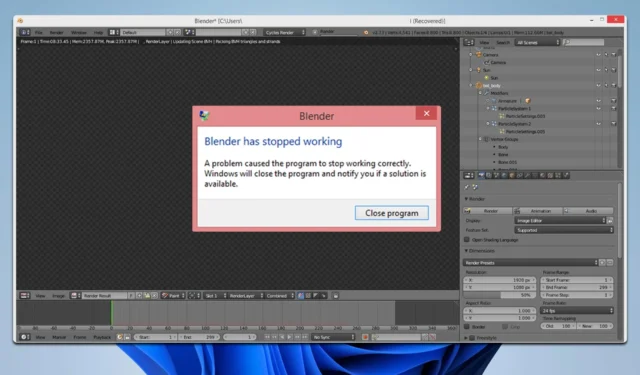
파일을 열 때 Blender가 충돌하면 현재 프로젝트 작업을 계속할 수 없으므로 이를 해결하는 것이 중요하며, 이 가이드가 그 방법에 도움을 줄 것입니다.
Blender를 열면 왜 충돌이 일어나나요?
이는 UI 로드 설정이 활성화되었거나 파일이 너무 크거나 손상된 경우 발생합니다. 전원 설정도 이 문제를 일으킬 수 있습니다.
파일을 열 때 Blender가 충돌하면 어떻게 해야 하나요?
열려고 하는 파일이 Blender의 최신 버전에서 만들어지지 않았는지 확인하세요. 파일이 크고 원본 데이터에 액세스할 수 있는 경우 세그먼트로 내보내 보세요. 마지막으로 Blender가 아닌 파일 탐색기에서 파일을 열어 보세요.
1. 설정에서 UI 비활성화
- Blender를 열고 파일을 클릭한 다음, 열기를 클릭합니다 .
- 오른쪽 상단의 톱니바퀴 아이콘을 클릭하고 UI 로드 설정을 비활성화합니다.
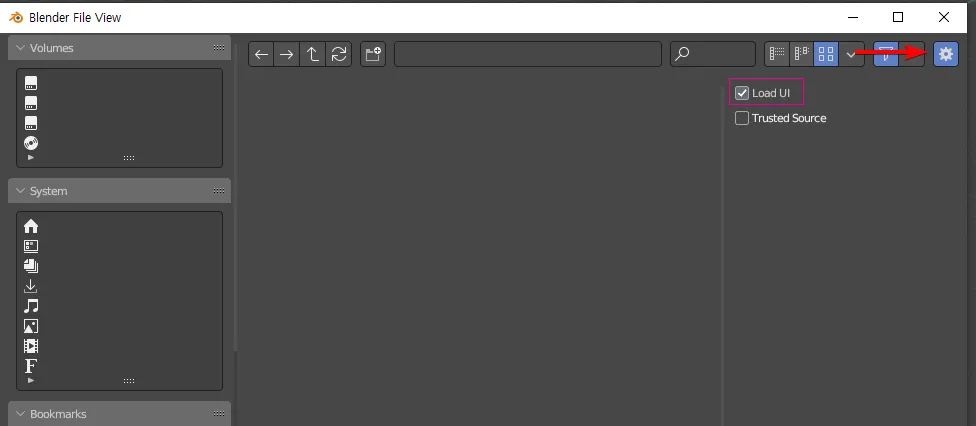
- 로드할 파일을 선택하세요.
2. 새로운 장면에 캐릭터 추가
- 새로운 Blender 인스턴스를 엽니다.
- 다음으로, 파일을 클릭하고 추가를 선택합니다 .
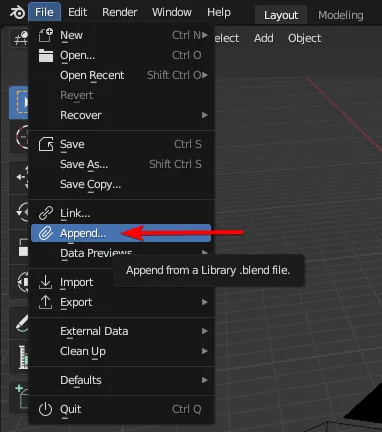
- 문제가 있는 파일을 선택하세요.
3. 절전 기능 비활성화
- Windows 키 +를 누르고 S 전원 계획을 입력합니다. 전원 계획 선택을 선택합니다 .
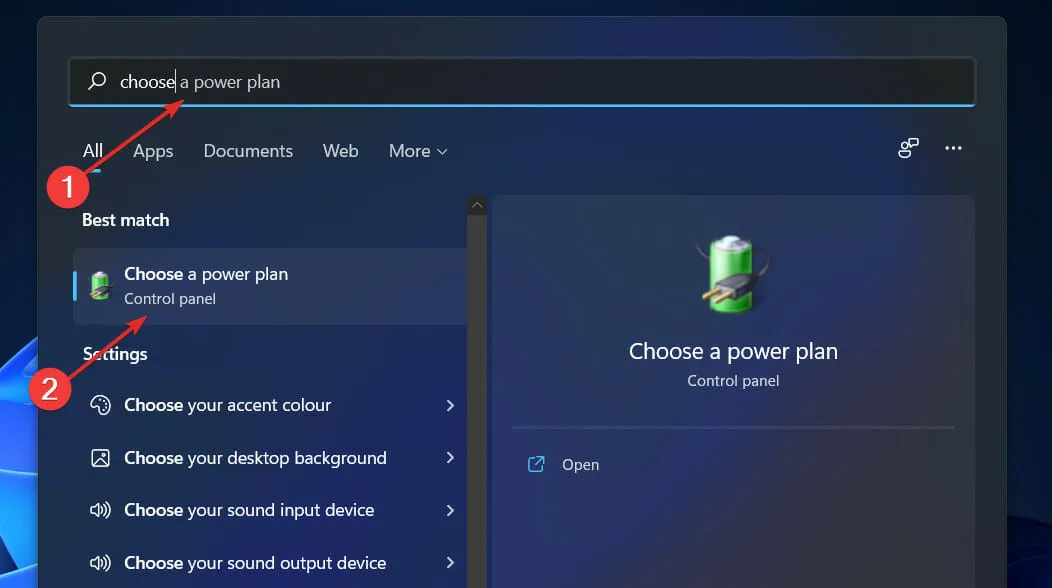
- 다음으로, 고성능 전원 계획을 선택하세요 .
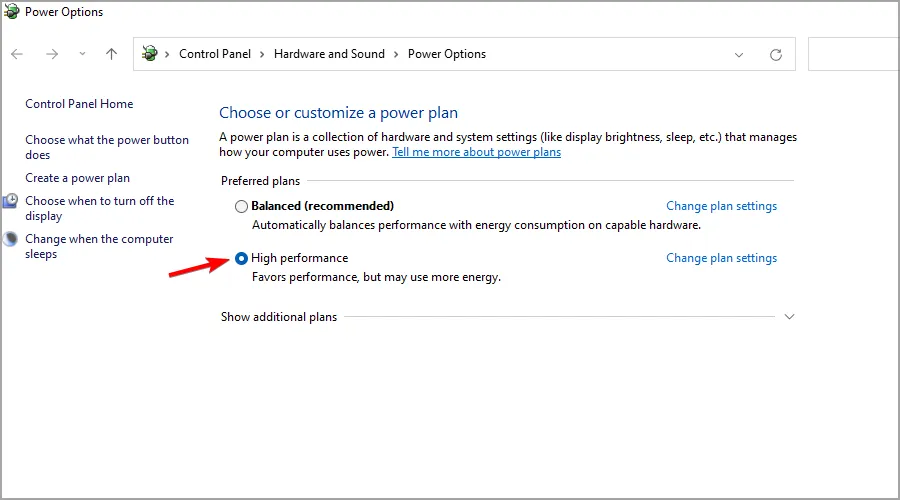
- 변경 사항을 저장하다.
PC의 다른 곳에서 절전 기능을 활성화했다면, 해당 기능도 비활성화하세요.
충돌난 블렌더를 복구할 수 있나요?
네, 파일 메뉴의 복구 옵션을 사용하여 충돌한 파일을 복구할 수 있습니다. 마지막 세션 또는 자동 저장 옵션을 사용할 수 있습니다.
이는 파일을 열 때 Blender가 충돌하는 경우 이를 수정하는 몇 가지 방법에 불과합니다. 사용자들은 또한 그래픽 카드 드라이버를 업데이트할 것을 제안했으므로 그것도 시도해 보세요.
이 문제를 해결하는 다른 방법을 찾으셨나요? 그렇다면 아래 댓글로 공유해 주세요.


답글 남기기